作者:yasden本文以linux系统(ubuntu发行版)为例,介绍java开发的入门方法。windows系统与此类似,不再赘述。
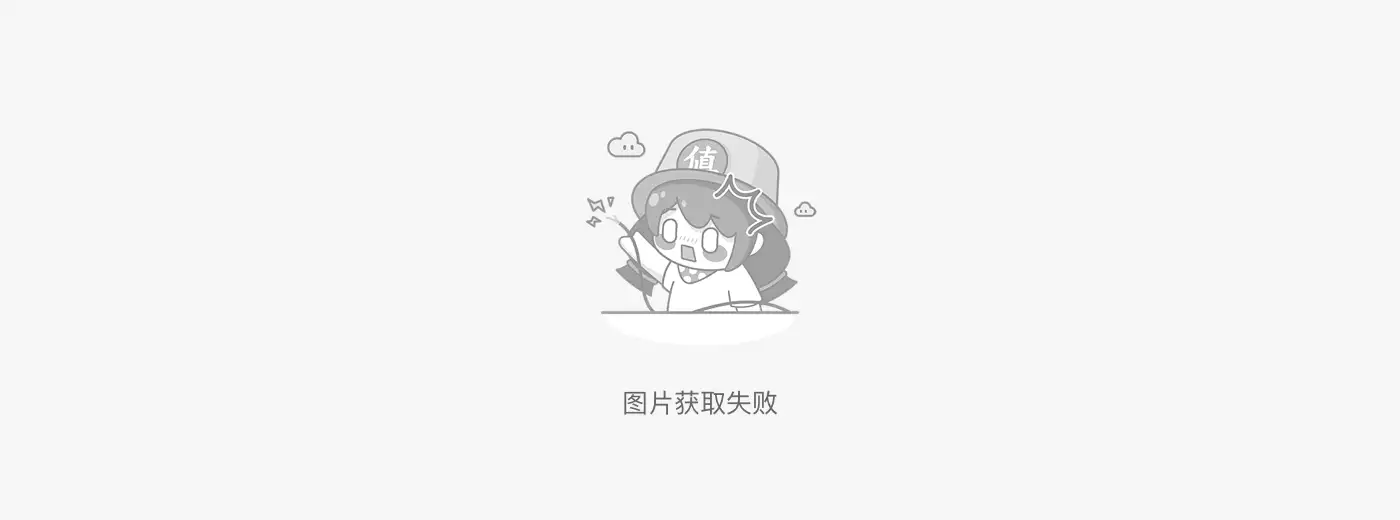
第一步、确保java、javac等已经安装终端输入java,如果看见类似下图的界面,代表你的操作系统java已经安装成功了如果报错的话,请自行安装java,安装方法按照提示进行操作即可(一般是提示你用sudo apt-get install java之类的命令进行安装,我不太记得是不是这个命令,记错了别怪我),如果命令行没有出现提示,就百度一下如何安装java。
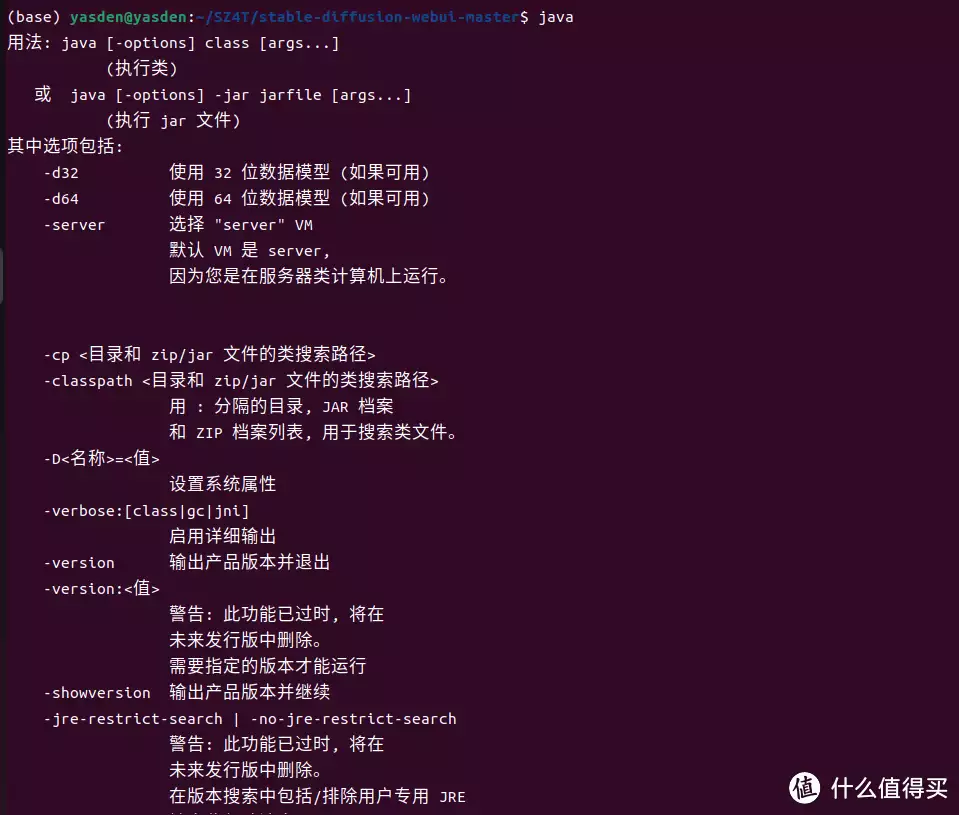
再输入javac -version(见下图),如果出现类似下图的提示,代表已经成功安装javac了如果提示你没有安装javac,就按照提示进行安装,或者百度一下如何安装javac第二步、安装IntelliJ IDEA。
用下面的命令安装IntelliJ IDEA:sudo snap install intellij-idea-community --classic提示:IntelliJ IDEA是一个Java的集成开发环境,这个IntelliJ IDEA软件的社区版是免费的,专业版需付费,初学者使用社区版完全足够了,当你成为高手以后,再付费使用专业版也不迟。

安装完成后,在应用程序菜单栏会出现下面的程序图标,点击这个图标即可打开IntelliJ IDEA软件:这个IntelliJ IDEA软件的主界面见下图:
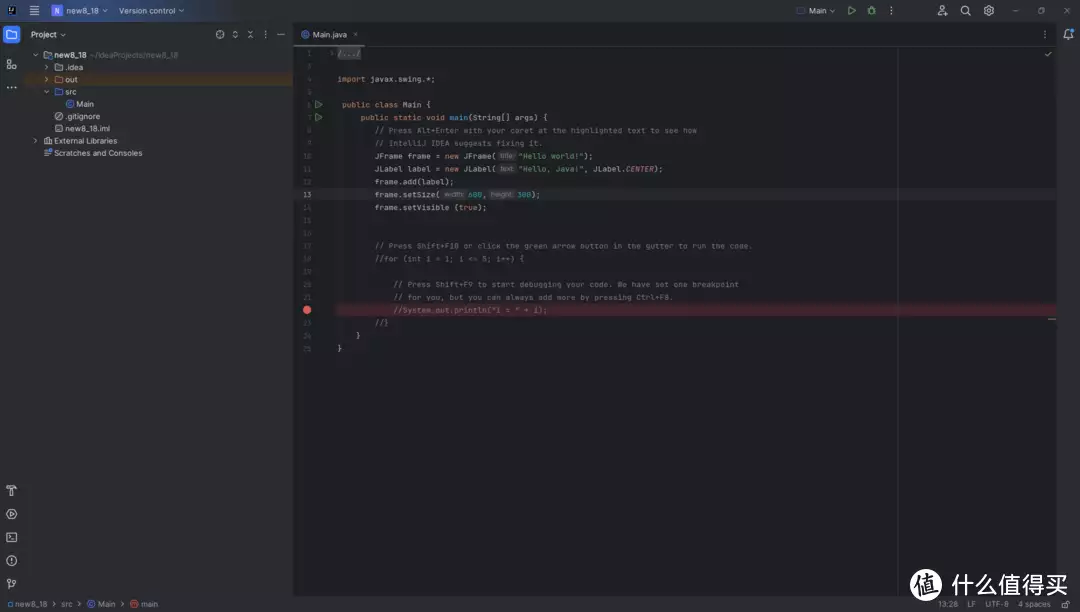
第三步、创建新项目点击file-new-project,弹出下图的对话框:
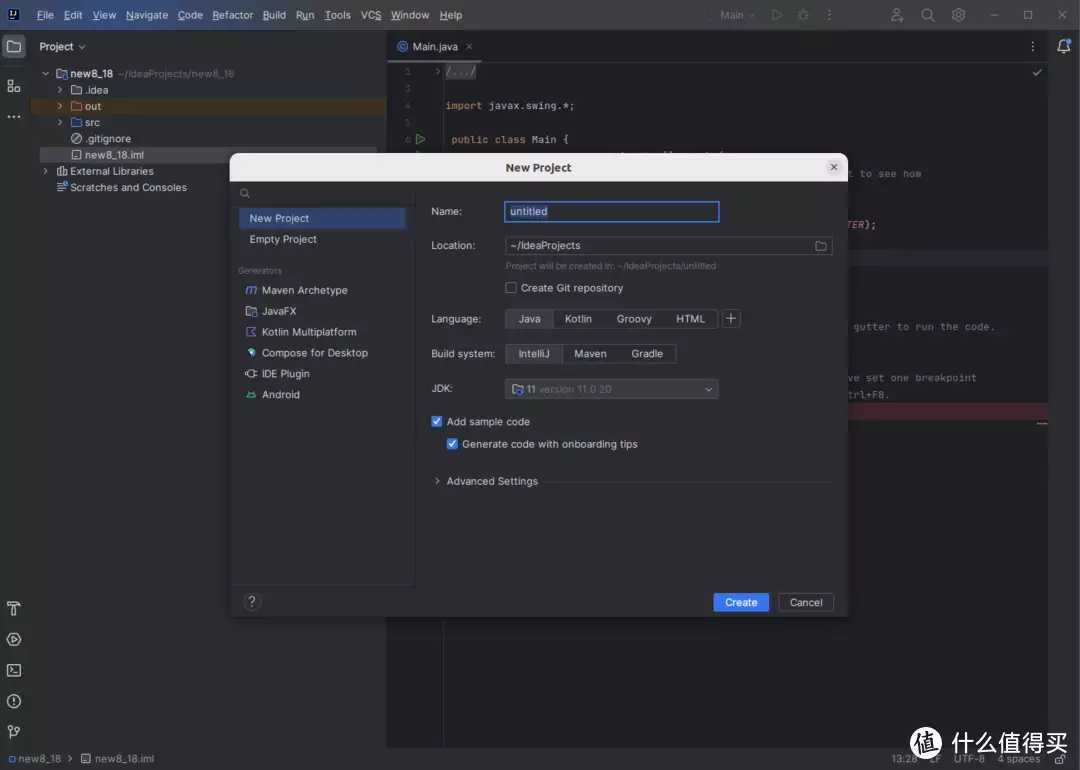
在Name那一栏输入项目名字(我输入的是P2023926,注意项目名字不能用数字开头),然后Location是项目保存的路径(可自行修改),输入完毕后,点击右下角的蓝色Create按钮。

之后会出现下图的界面:
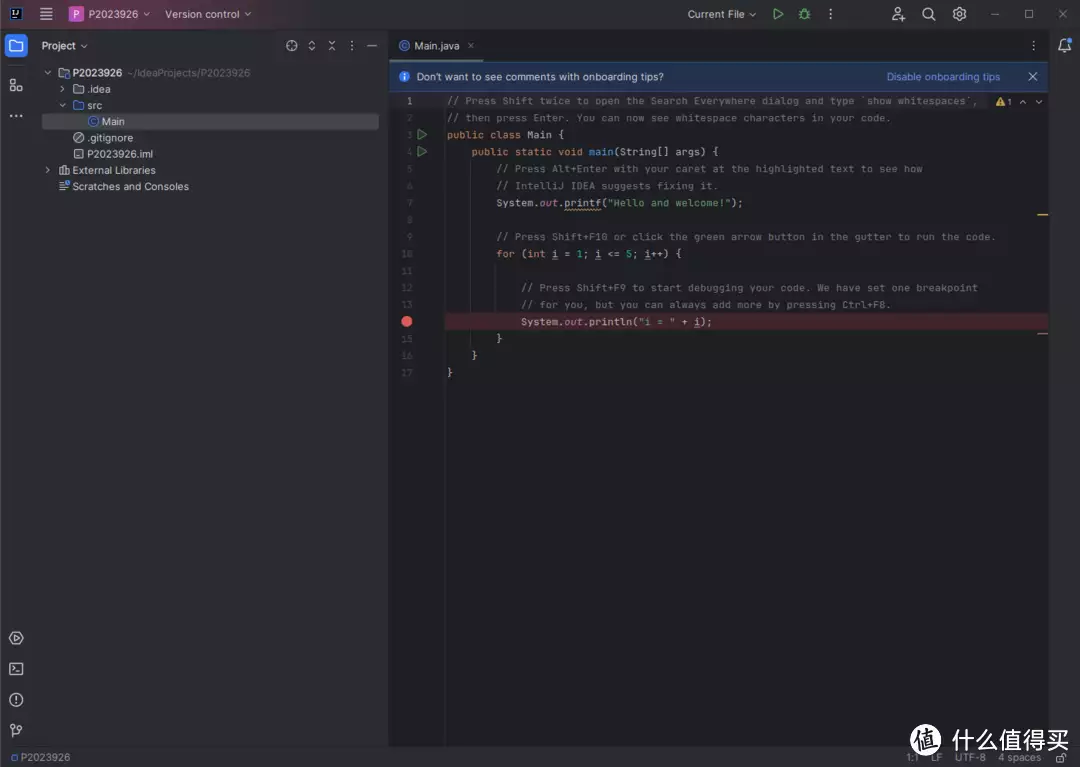
第四步、在新项目上敲代码并运行这个项目创建完成后,已经有了一个初始的模板代码了(见上图),这个初始代码主要由下面的5行命令组成:
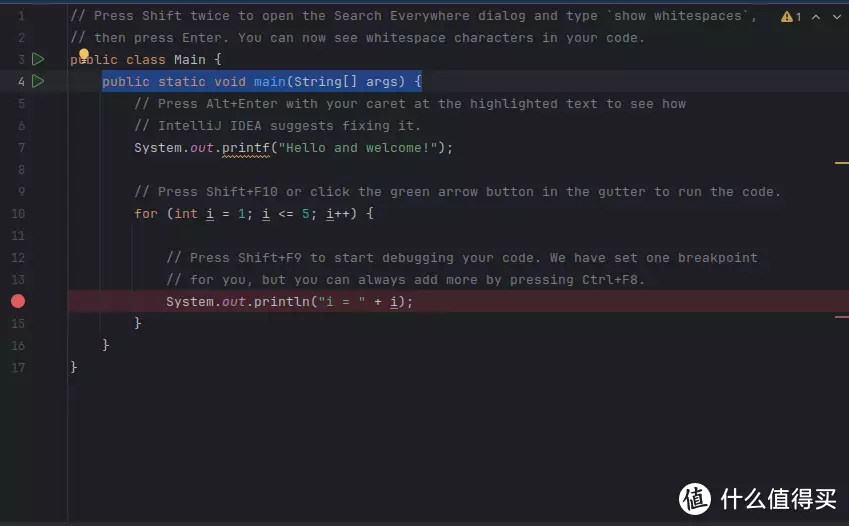
大家可能觉得奇怪,上面哪里止5行呀?注意:“//”后面跟着的语句是注释,是不会执行的我将主要的5行命令贴在下面:public class Main {public static void main(String[] args) {。
System.out.printf("Hello and welcome!");for (int i = 1; i <= 5; i++) {System.out.println("i = " + i);
注意:上面的5条命令后面跟着3个右括号}符号前面有几个{,后面就要跟着几个},也就是说,左括号“{”和右括号“}”是一对上面的5条命令是系统预设好的,点击程序右上角的绿色播放按钮(见下图的绿色按钮),就可以执行该程序了:。
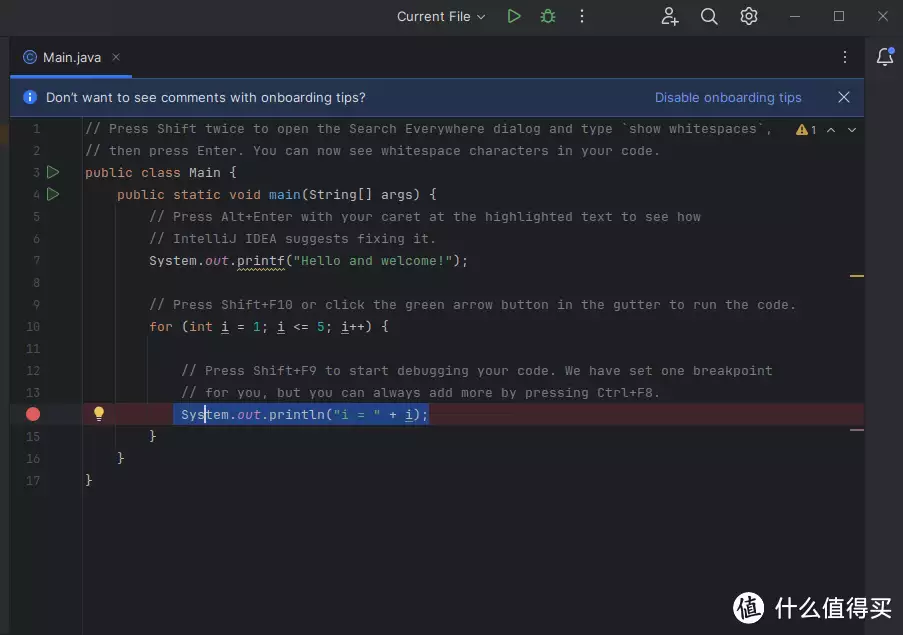
程序执行完毕,会出现下图的界面:
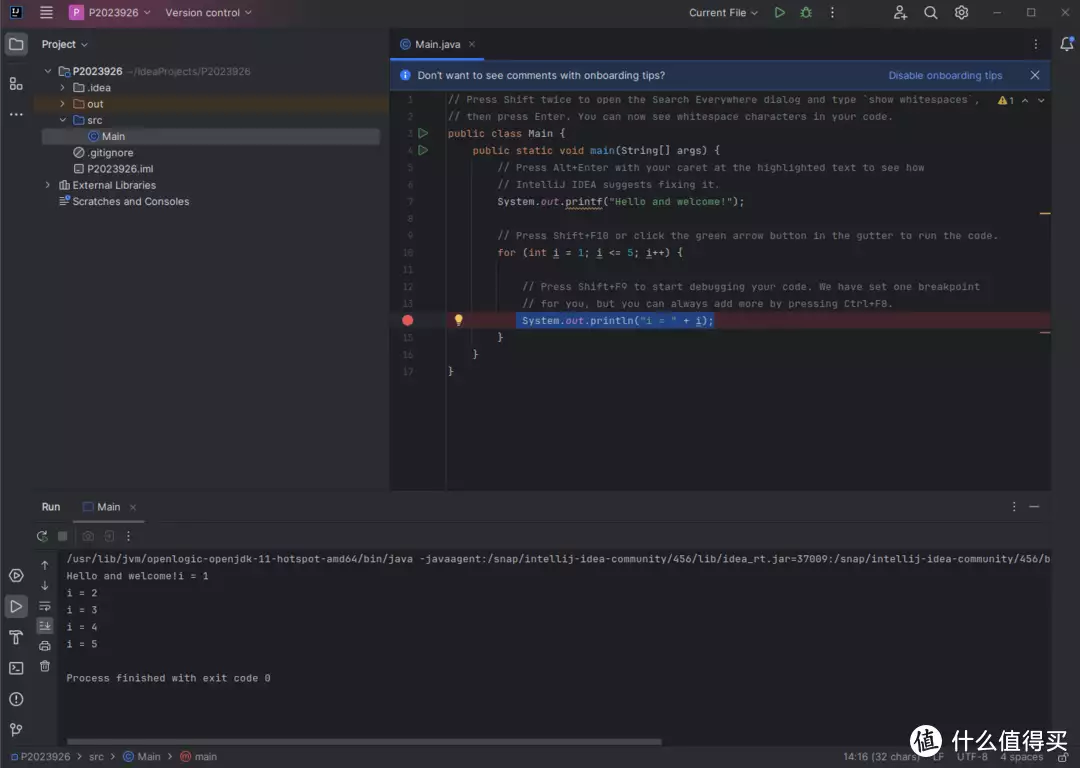
程序执行完毕后,显示的是下面的5行数据(见上图最下面的方框内的数据):Hello and welcome!i = 1i = 2i = 3i = 4i = 5System.out.printf("Hello and welcome!");
其中,上面的命令是打印:Hello and welcome!的意思for (int i = 1; i <= 5; i++) {System.out.println("i = " + i);上面的两条命令是打印i=1到i=5的意思:。
i = 1i = 2i = 3i = 4i = 5所以项目执行完毕,会在对话框里显示上述这些信息创建弹出一个对话框的项目下面的9行命令执行完后,会弹出一个对话框import javax.swing.*;。
public class Main { public static void main(String[] args) { System.out.println("Hello and welcome!");
JFrame frame =new JFrame("Hello, Java!"); frame.setSize(300,300); frame.setVisible(true);
}}也就是会弹出下图的一个300*300大小的对话框,如果要调节成800*800,就修改为frame.setSize(800,800)即可:
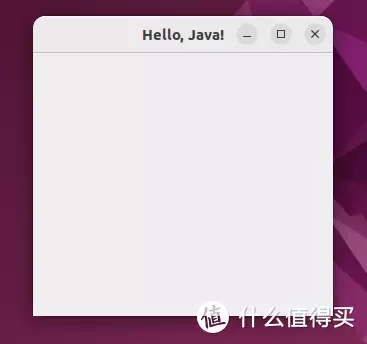
对话框里面有提示的java程序上面的程序显示的是一个空白的对话框,下面的11行代码执行完毕,会显示一个有文字提示的对话框:import javax.swing.*;public class Main {
public static void main(String[] args) { System.out.println("Hello and welcome!");
JFrame frame =new JFrame("Hello, Java!"); JLabel label=new JLabel("显示该信息代表成功创建一个Java应用",JLabel.CENTER);
frame.add(label); frame.setSize(800,800); frame.setVisible(true); }}也就是会出现下图的对话框:
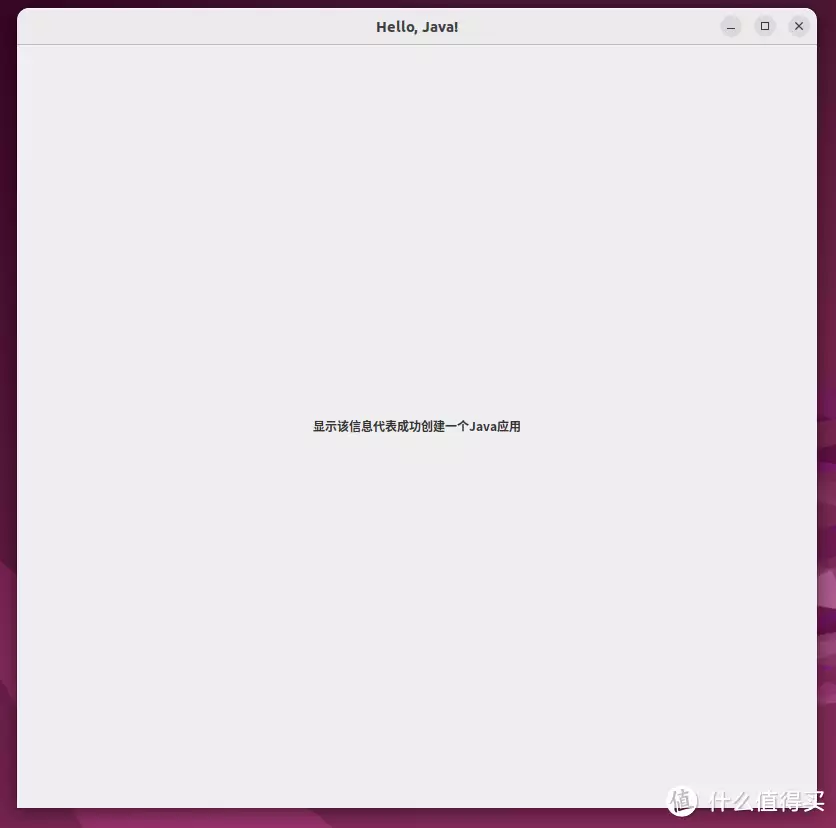
这就是java开发的一个简单入门教程,更加厉害的Java应用程序几乎都是按照上面的这个简单流程编写出来的。全文完,谢谢观看!查看文章精彩评论,请前往什么值得买进行阅读互动
亲爱的读者们,感谢您花时间阅读本文。如果您对本文有任何疑问或建议,请随时联系我。我非常乐意与您交流。

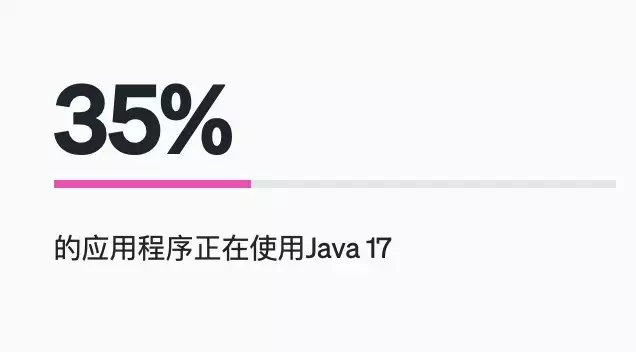
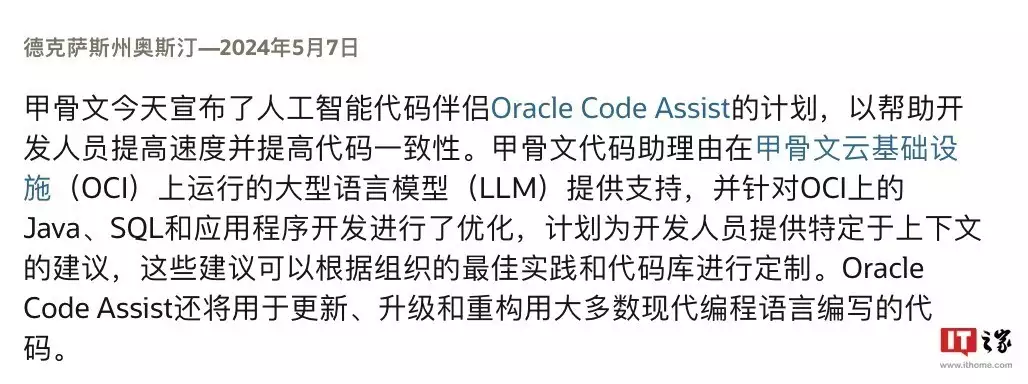
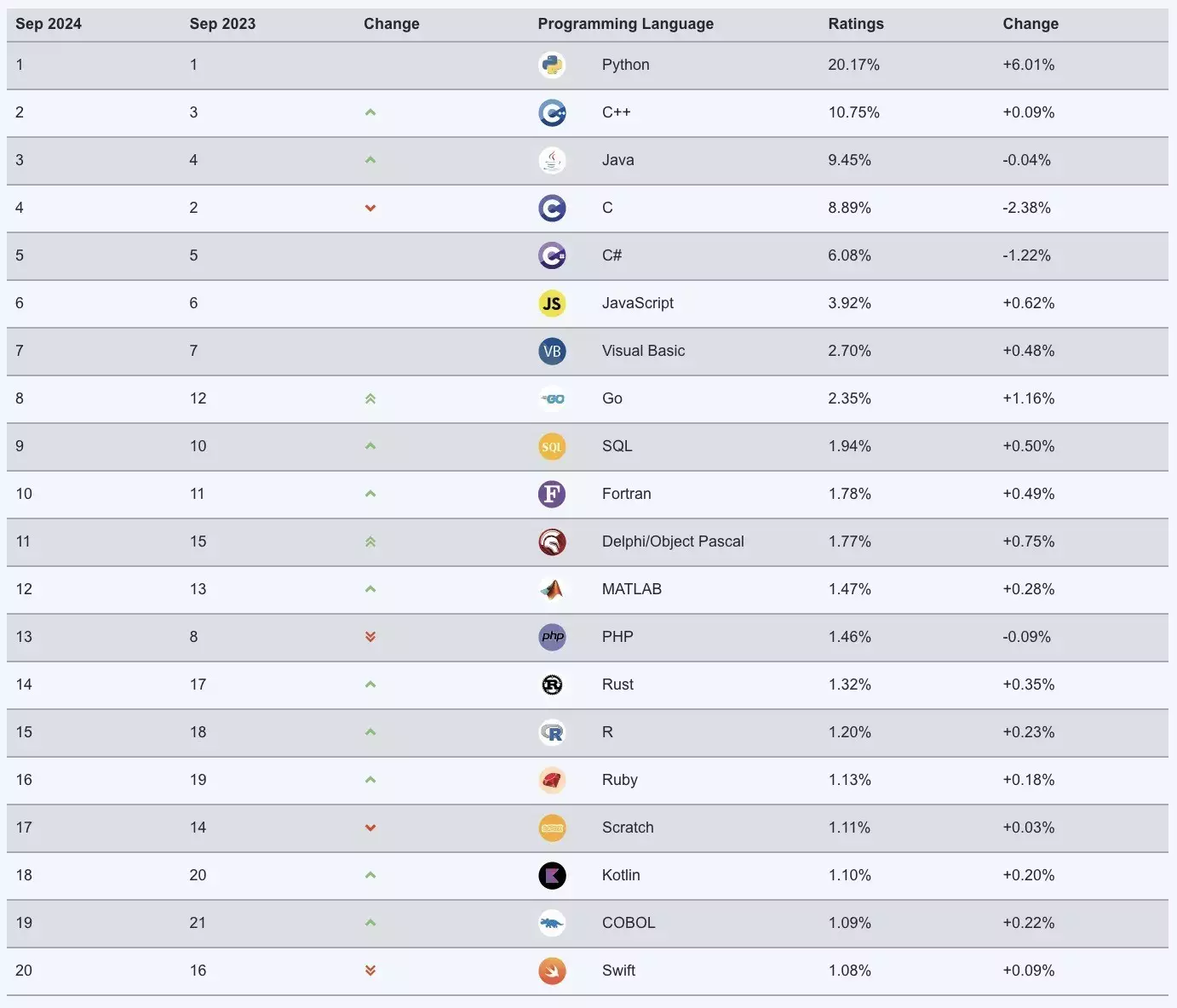
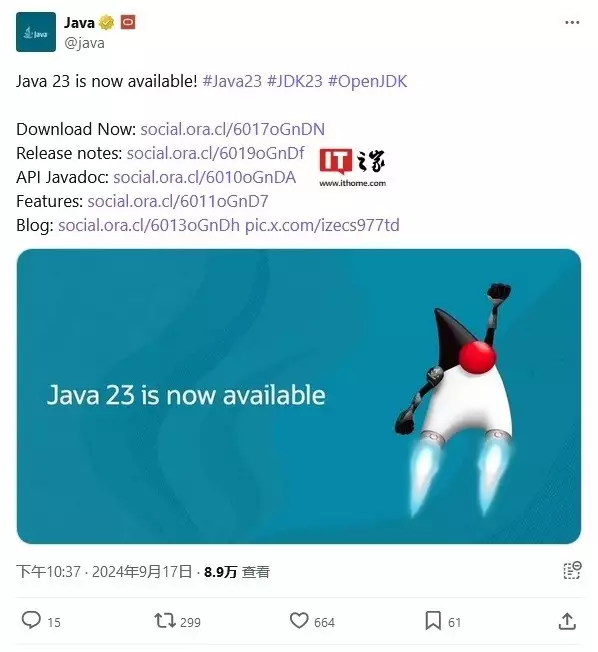
发表评论:
◎欢迎参与讨论,请在这里发表您的看法、交流您的观点。